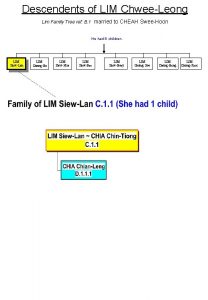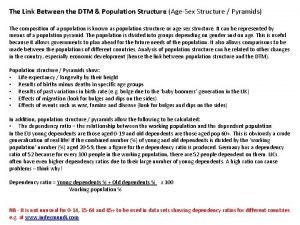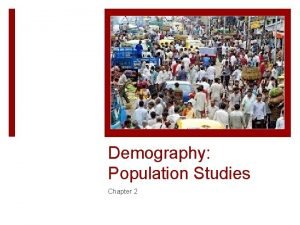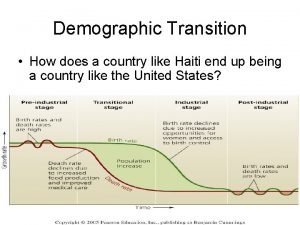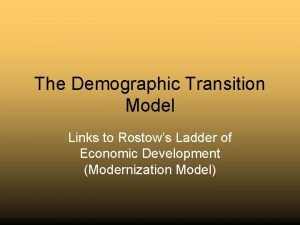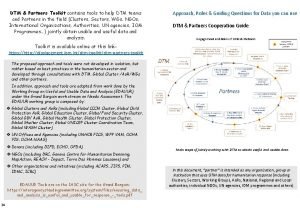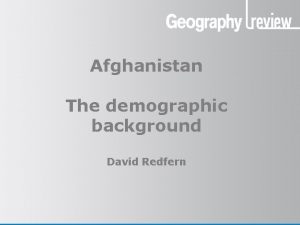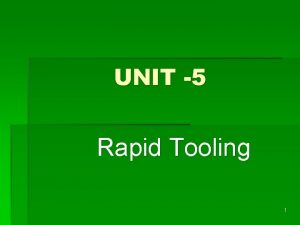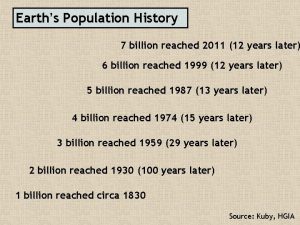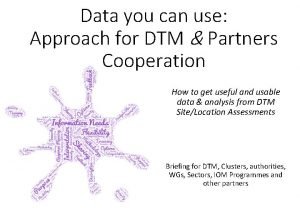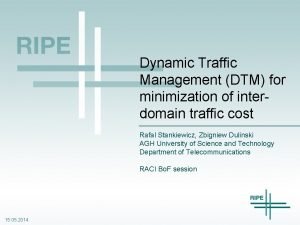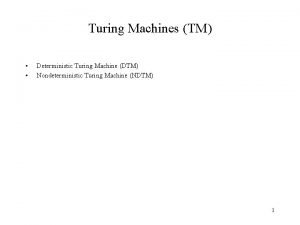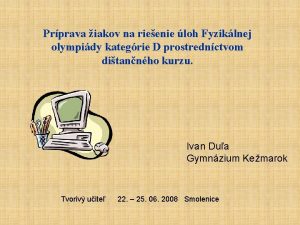DTM ako sas GIS rieenie loh v Idrisi


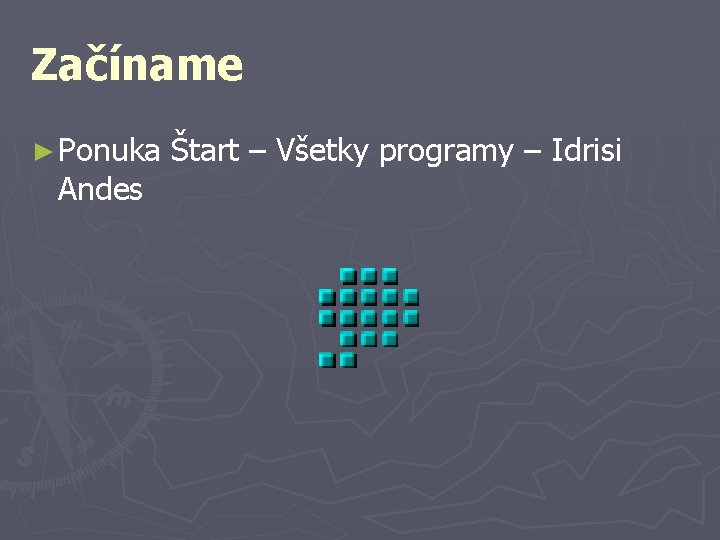
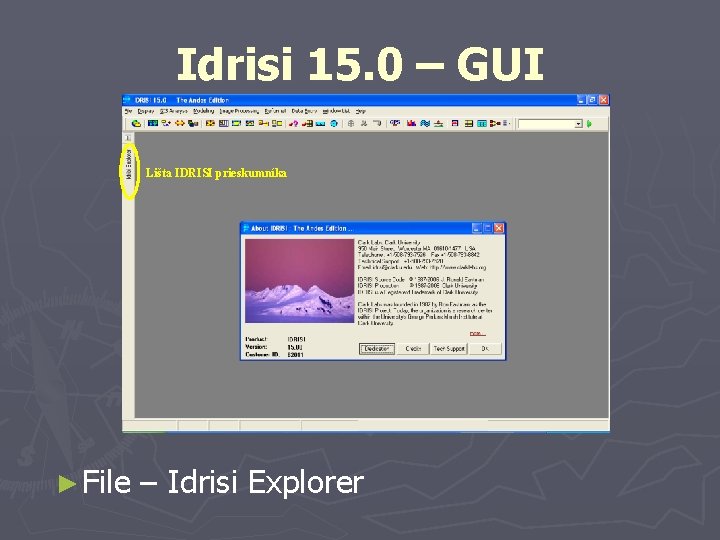
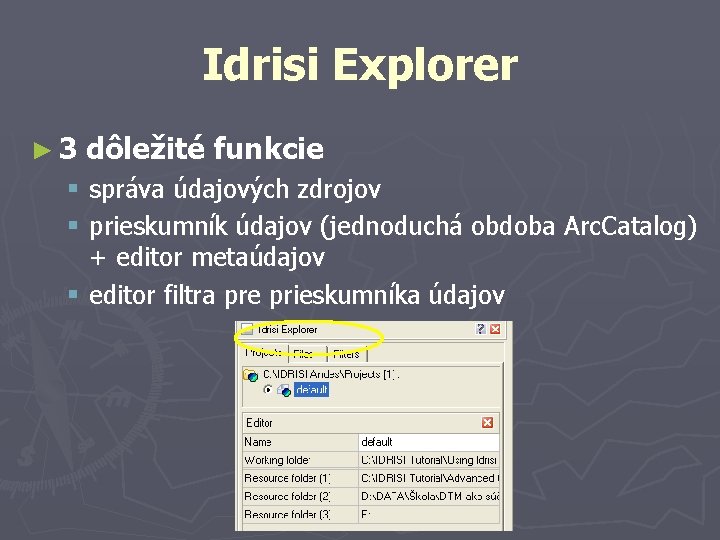

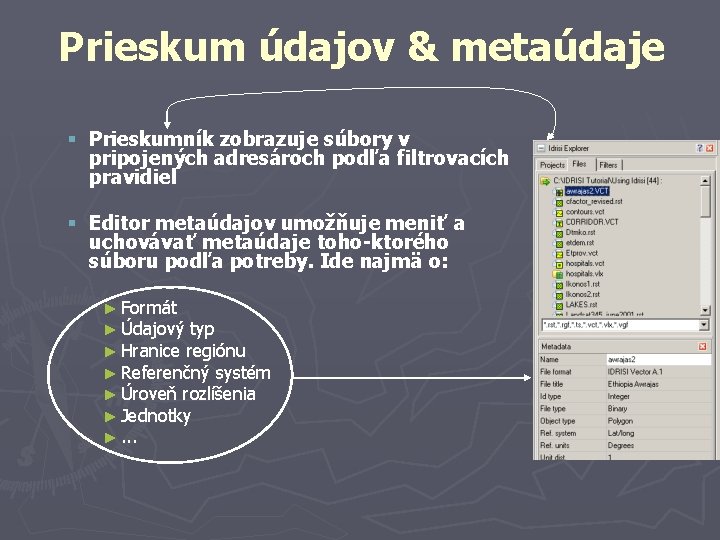
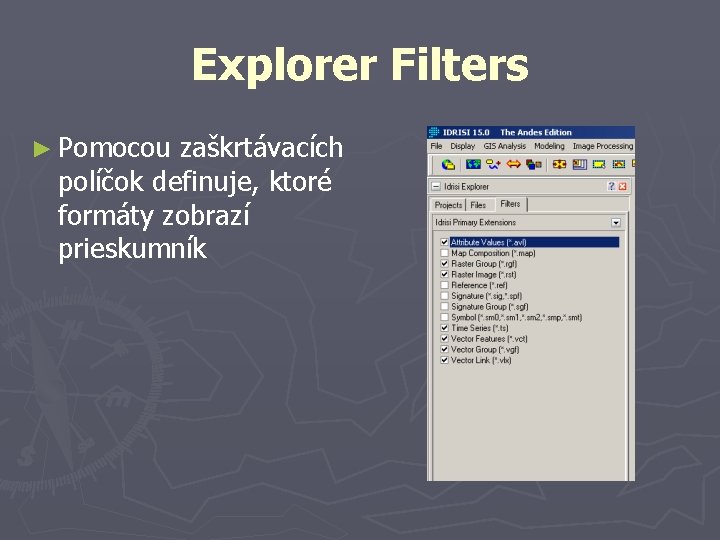

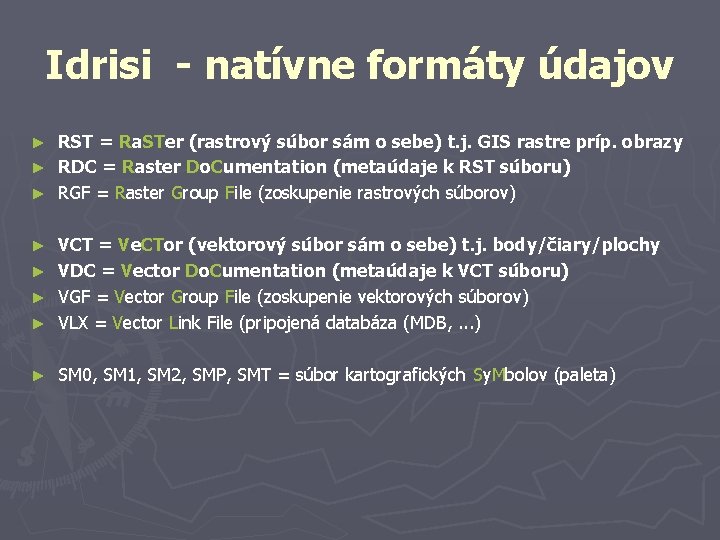


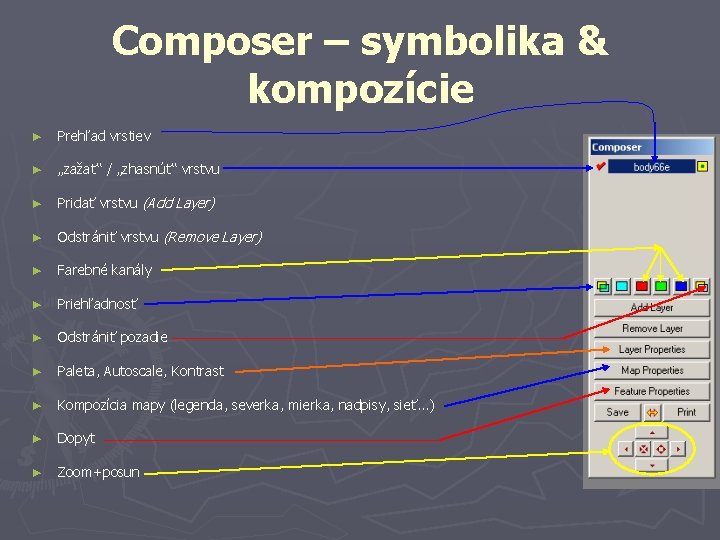

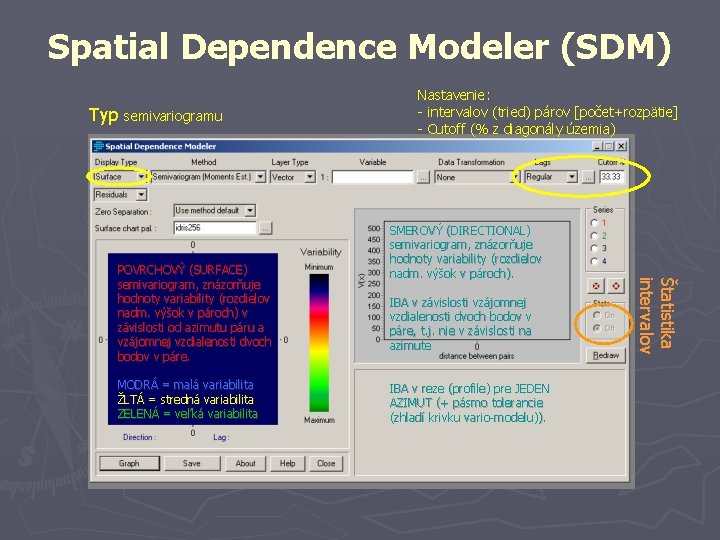


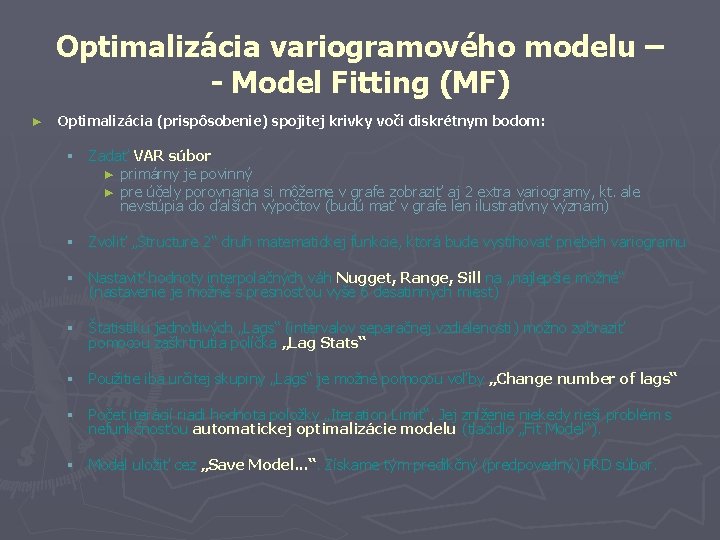
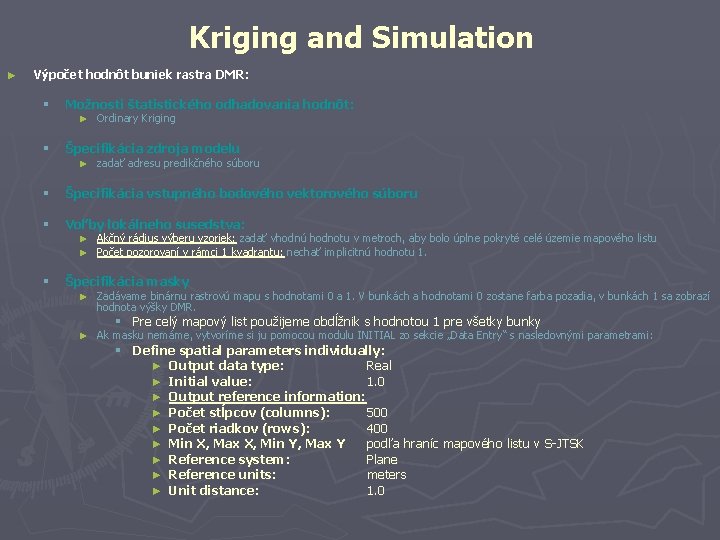
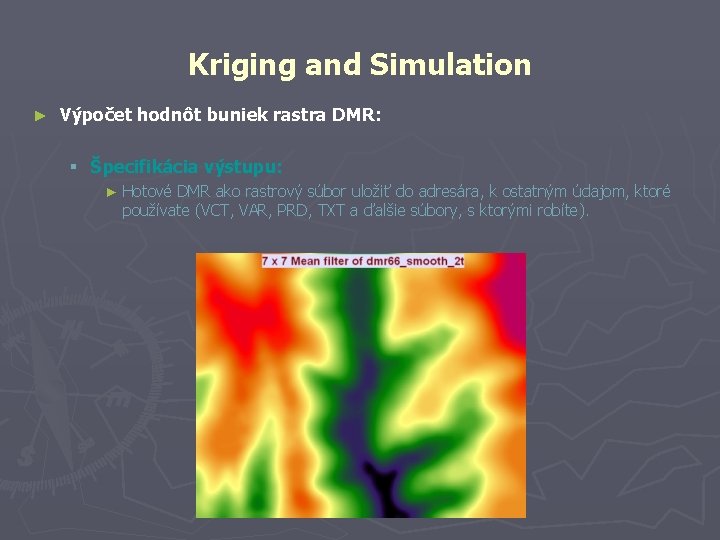
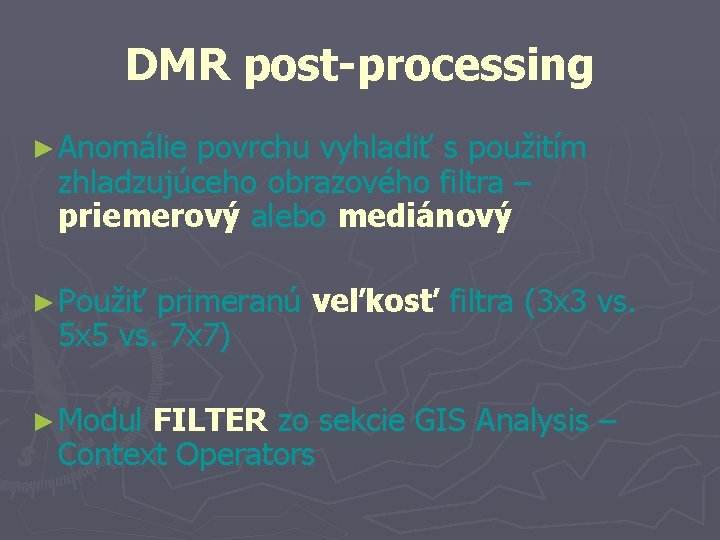
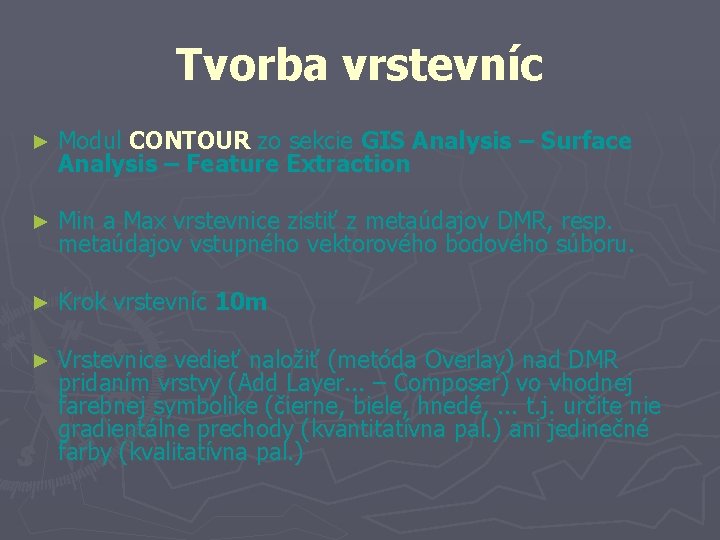
- Slides: 22

DTM ako súčasť GIS (riešenie úloh v Idrisi 15. 0) Gabriel Petříček, Juraj Straka Katedra kartografie, GIS a DPZ Prírodovedecká fakulta UK, Bratislava

Idrisi 15. 0 – The Andes Edition ► Komerčný softvér ► Tvorca: Clarkove laboratóriá, Clarkova univerzita, Worcester, USA ► Natívne pre Windows OS ► Užívateľsky príjemné GUI ► Modulárny GIS ► Podporuje rastre aj vektory
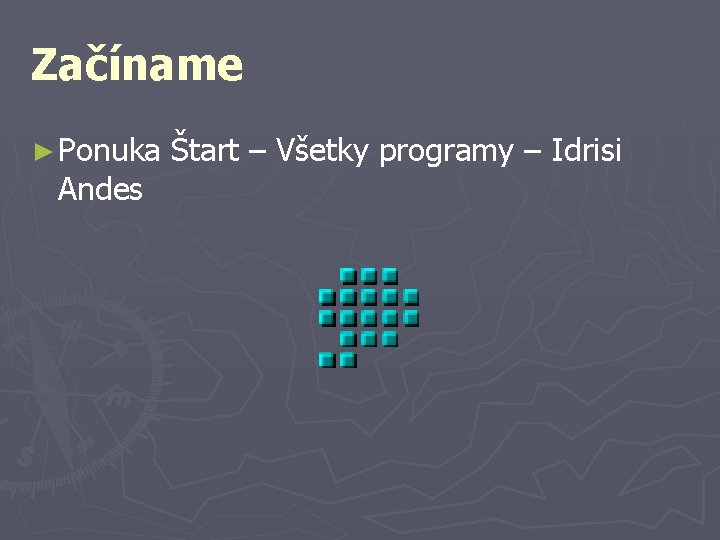
Začíname ► Ponuka Andes Štart – Všetky programy – Idrisi
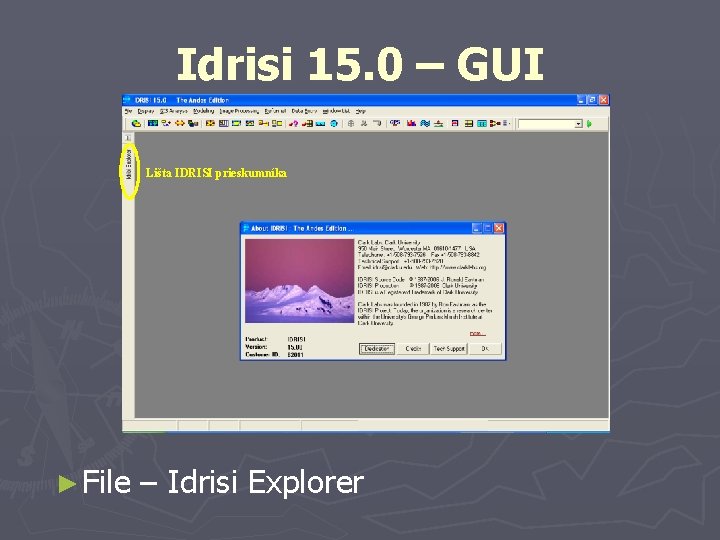
Idrisi 15. 0 – GUI Lišta IDRISI prieskumníka ► File – Idrisi Explorer
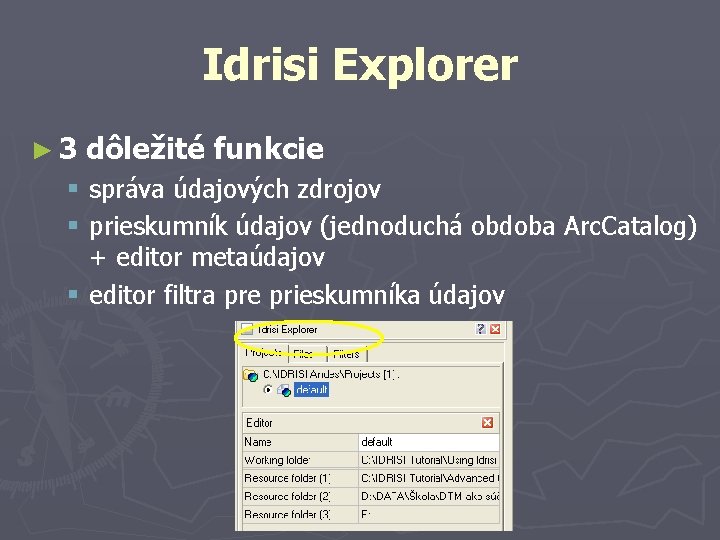
Idrisi Explorer ► 3 dôležité funkcie § správa údajových zdrojov § prieskumník údajov (jednoduchá obdoba Arc. Catalog) + editor metaúdajov § editor filtra pre prieskumníka údajov

Správa údajov (prostriedkov) ► Koncepcia údajových zdrojov: § Pracovný adresár (Working Folder) ► C: Idrisi TutorialUsing Idrisi § Pripojené adresáre vstupných údajov (Resource Folders) ► Pripája ich užívateľ / my ► Možnosť pripojiť viac adresárov súčasne ► Fungujú len pre definíciu vstupov (výstupy definujeme opakovane manuálne) ► Pripojenie: New Folder ► Odpojeneie: Remove Folder
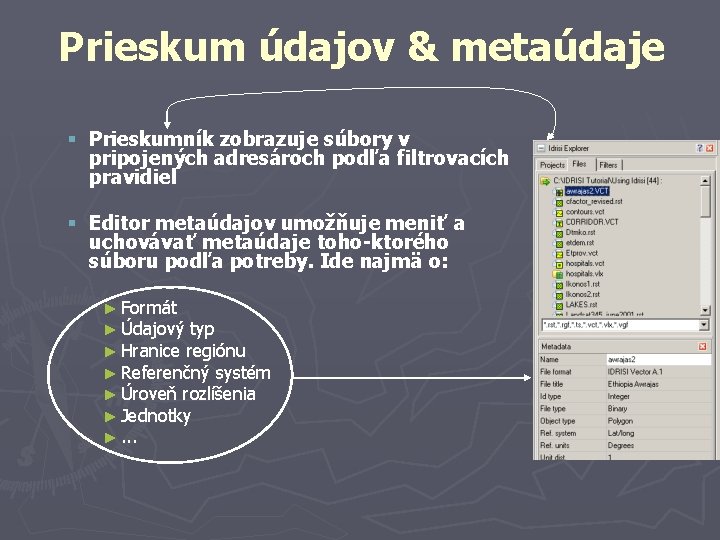
Prieskum údajov & metaúdaje § Prieskumník zobrazuje súbory v pripojených adresároch podľa filtrovacích pravidiel § Editor metaúdajov umožňuje meniť a uchovávať metaúdaje toho-ktorého súboru podľa potreby. Ide najmä o: ► Formát ► Údajový typ ► Hranice regiónu ► Referenčný systém ► Úroveň rozlíšenia ► Jednotky ►. . .
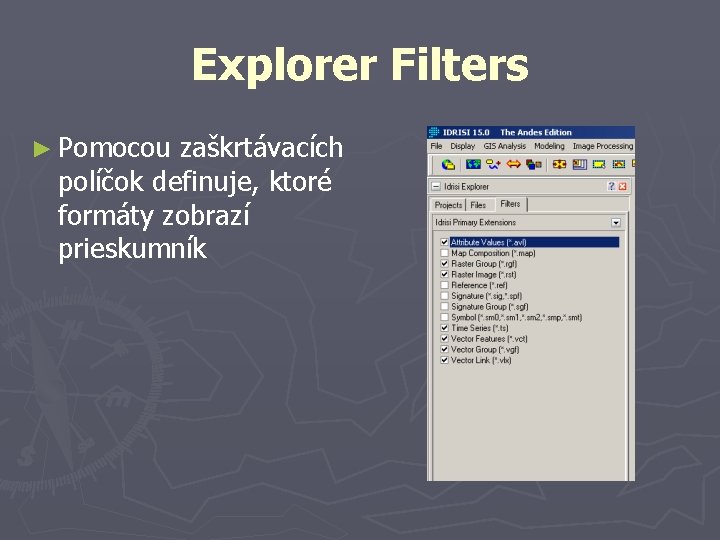
Explorer Filters ► Pomocou zaškrtávacích políčok definuje, ktoré formáty zobrazí prieskumník

Trénovacie údaje ► DVBP v rozsahu jedného mapového listu ŠMO-5 ► Mapový list „Prešov 6 -6“ ► Rozmer územia (EW x NS): 2, 5 km x 2 km ► Cca. 2500 bodov
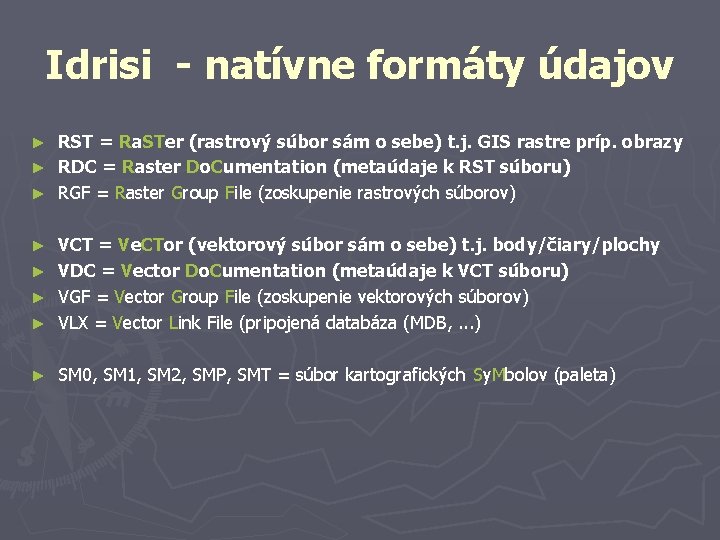
Idrisi - natívne formáty údajov RST = Ra. STer (rastrový súbor sám o sebe) t. j. GIS rastre príp. obrazy ► RDC = Raster Do. Cumentation (metaúdaje k RST súboru) ► RGF = Raster Group File (zoskupenie rastrových súborov) ► VCT = Ve. CTor (vektorový súbor sám o sebe) t. j. body/čiary/plochy ► VDC = Vector Do. Cumentation (metaúdaje k VCT súboru) ► VGF = Vector Group File (zoskupenie vektorových súborov) ► VLX = Vector Link File (pripojená databáza (MDB, . . . ) ► ► SM 0, SM 1, SM 2, SMP, SMT = súbor kartografických Sy. Mbolov (paleta)

Import údajov - XYZIDRIS ► File – Import – General Conversion Tools – XYZIDRIS (Ascii XYZ) § § § § XYZ to Idrisi Oddelené čiarkou Vstup: body 66. txt Výstup: body 66. vct Referenčný systém: rovina Jednotky: metre Mierka: 1. 0

Vizualizácia & dopyt na hodnotu (Display Launcher, Inquiry mode, Feature Properties) ► Display – DISPLAY Launcher § § § ► Typ: vektor Legenda: áno Nadpis: áno Autoscale: nie Paleta: Kvalita vs. Kvantita Dopyt § Lišta nástrojov: Cursor Inquiry Mode (priama hodnota) § Lišta nástrojov: Feature Properties (extra info o stĺpci, riadku, príp. atribútoch v pripojenej tabuľke (via VLX)
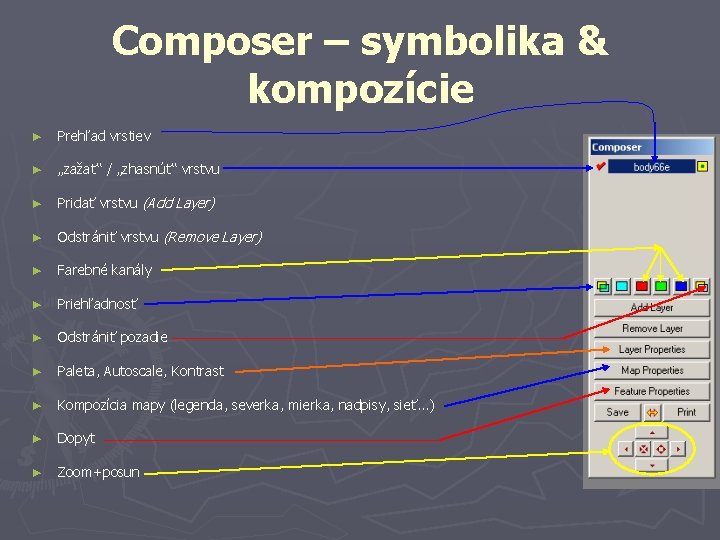
Composer – symbolika & kompozície ► Prehľad vrstiev ► „zažať“ / „zhasnúť“ vrstvu ► Pridať vrstvu (Add Layer) ► Odstrániť vrstvu (Remove Layer) ► Farebné kanály ► Priehľadnosť ► Odstrániť pozadie ► Paleta, Autoscale, Kontrast ► Kompozícia mapy (legenda, severka, mierka, nadpisy, sieť. . . ) ► Dopyt ► Zoom+posun

Modelovanie DMR - Geoštatistika ► GIS Analysis – Surface Analysis – Geostatistics: § Spatial Dependence Modeler § Model Fitting § Kriging and Simulation
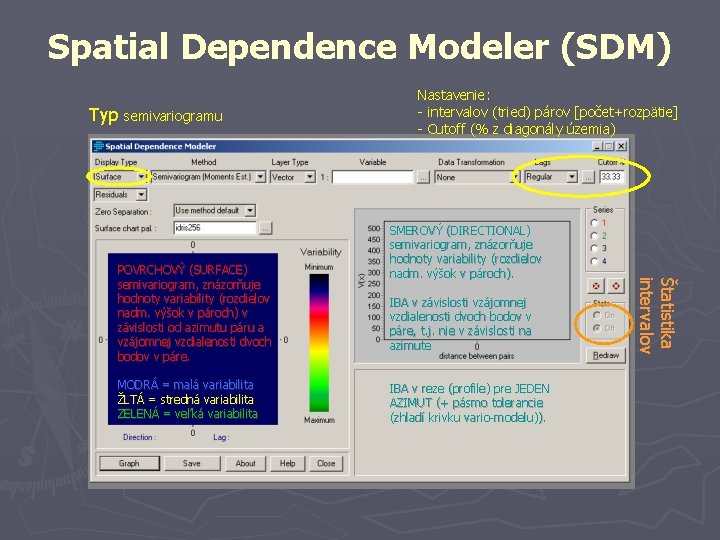
Spatial Dependence Modeler (SDM) Typ semivariogramu MODRÁ = malá variabilita ŽLTÁ = stredná variabilita ZELENÁ = veľká variabilita SMEROVÝ (DIRECTIONAL) semivariogram, znázorňuje hodnoty variability (rozdielov nadm. výšok v pároch). IBA v závislosti vzájomnej vzdialenosti dvoch bodov v páre, t. j. nie v závislosti na azimute IBA v reze (profile) pre JEDEN AZIMUT (+ pásmo tolerancie (zhladí krivku vario-modelu)). Štatistika intervalov POVRCHOVÝ (SURFACE) semivariogram, znázorňuje hodnoty variability (rozdielov nadm. výšok v pároch) v závislosti od azimutu páru a vzájomnej vzdialenosti dvoch bodov v páre. Nastavenie: - intervalov (tried) párov [počet+rozpätie] - Cutoff (% z diagonály územia)

Modelovanie priestor. závislosti pomocou SDM ► 1. krok: § Povrchový semovariogram § Nastaviť „Lags“ a „Cutoff“ (empiricky vyskúšať viac možností a vybrať „správnu“ kombináciu): ► „Number ► „Lag of Lags” (počet intervalov) Width” (šírka intervalu) ► „Cutoff percentage“ (podiel z dĺžky diagonály určuje veľkosť územia, v ktorom sa spočíta štatistika pre páry (spravidla stačí medzi 33. 33 % a 50%). Čím väčší „Cutoff“ tým väčší „výrez “ územia sa zobrazí v oblasti povrchového semivariogramu.

Modelovanie priestor. závislosti pomocou SDM ► 2. krok: § Povrchový semovariogram § Pohľadom na povrchový semivariogram vybrať vhodný separačný azimut a na základe neho vytvoriť smerový semivariogram ► Nezaškrtnúť „Omnidirectional override“ (vytvoril by sa izotropický model a dostali by sme nekorektné výsledky) ► „Direction Angle” (DA) - azimut, ktorý považujeme za vhodný ► „Angular tolerance“ (AT) - pásmo uhlovej tolerancie, t. j. pri tvorbe variogramového modelu (VAR súbor) sa použijú páry s azimutom, ktorý špecifikujeme v položke „ Direction Angle“ a všetky ďalšie páry, ktorých separačný azimut vyhovuje kritériu uhlovej tolerancie (Ak má pár azimut, ktorý nepatrí do intervalu <AT – DA ; AT + DA>, nepoužije sa). § Príliš malá AT: Zložitý priebeh variogramovej krivky, nemusí sa podariť ju správne nahradiť matematickou funkciou, resp. sa to nemusí podariť vôbec. § Príliš veľká AT: Zhladí (zjednoduší) priebeh variogramovej krivky, môže skresliť výsledky do neúnosnej miery. ► Uložiť variogramový model do VAR súboru, stlačením SAVE.
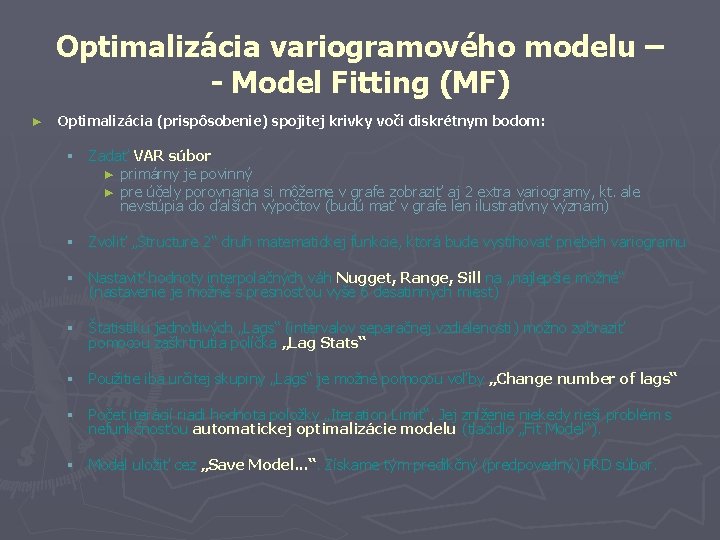
Optimalizácia variogramového modelu – - Model Fitting (MF) ► Optimalizácia (prispôsobenie) spojitej krivky voči diskrétnym bodom: § Zadať VAR súbor ► primárny je povinný ► pre účely porovnania si môžeme v grafe zobraziť aj 2 extra variogramy, kt. ale nevstúpia do ďalších výpočtov (budú mať v grafe len ilustratívny význam) § Zvoliť „Structure 2“ druh matematickej funkcie, ktorá bude vystihovať priebeh variogramu § Nastaviť hodnoty interpolačných váh Nugget, Range, Sill na „najlepšie možné“ (nastavenie je možné s presnosťou vyše 6 desatinných miest) § Štatistiku jednotlivých „Lags“ (intervalov separačnej vzdialenosti) možno zobraziť pomocou zaškrtnutia políčka „Lag Stats“ § Použitie iba určitej skupiny „Lags“ je možné pomocou voľby „Change number of lags“ § Počet iterácií riadi hodnota položky „Iteration Limit“. Jej zníženie niekedy rieši problém s nefunkčnosťou automatickej optimalizácie modelu (tlačidlo „Fit Model“). § Model uložiť cez „Save Model. . . “. Získame tým predikčný (predpovedný) PRD súbor.
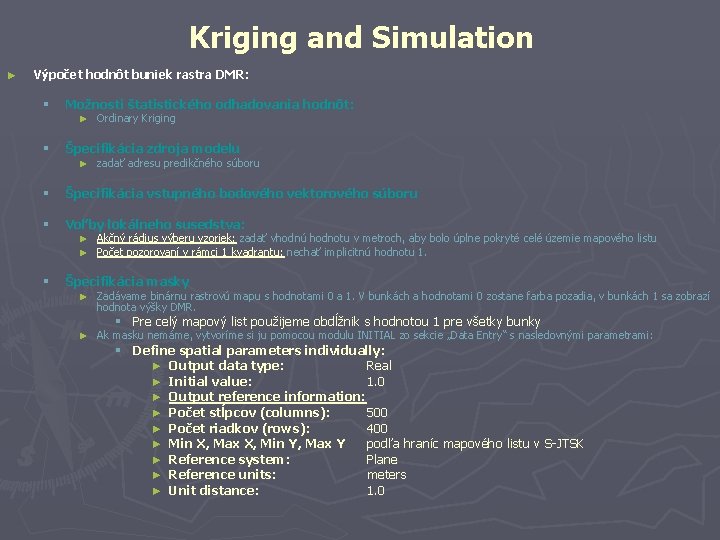
Kriging and Simulation ► Výpočet hodnôt buniek rastra DMR: § Možnosti štatistického odhadovania hodnôt: § Špecifikácia zdroja modelu § Špecifikácia vstupného bodového vektorového súboru § Voľby lokálneho susedstva: § Špecifikácia masky ► Ordinary Kriging ► zadať adresu predikčného súboru ► Akčný rádius výberu vzoriek: zadať vhodnú hodnotu v metroch, aby bolo úplne pokryté celé územie mapového listu ► Počet pozorovaní v rámci 1 kvadrantu: nechať implicitnú hodnotu 1. ► Zadávame binárnu rastrovú mapu s hodnotami 0 a 1. V bunkách a hodnotami 0 zostane farba pozadia, v bunkách 1 sa zobrazí hodnota výšky DMR. § Pre celý mapový list použijeme obdĺžnik s hodnotou 1 pre všetky bunky ► Ak masku nemáme, vytvoríme si ju pomocou modulu INITIAL zo sekcie „Data Entry“ s nasledovnými parametrami: § Define spatial parameters individually: ► Output data type: Real ► Initial value: 1. 0 ► Output reference information: ► Počet stĺpcov (columns): 500 ► Počet riadkov (rows): 400 ► Min X, Max X, Min Y, Max Y podľa hraníc mapového listu v S-JTSK ► Reference system: Plane ► Reference units: meters ► Unit distance: 1. 0
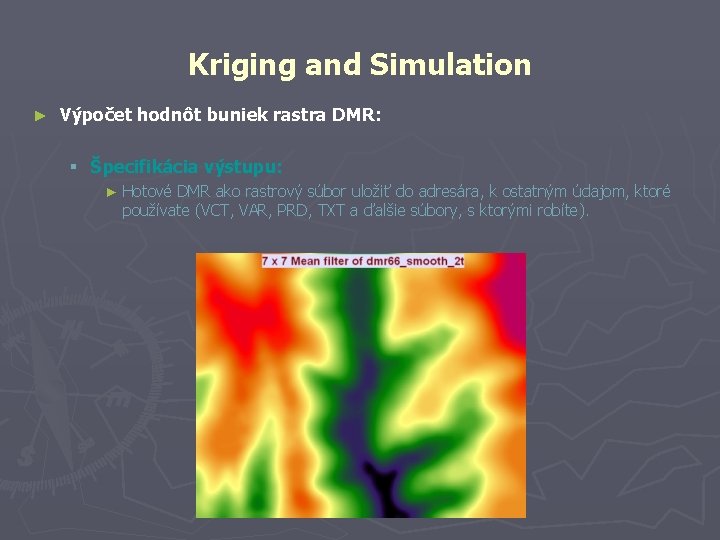
Kriging and Simulation ► Výpočet hodnôt buniek rastra DMR: § Špecifikácia výstupu: ► Hotové DMR ako rastrový súbor uložiť do adresára, k ostatným údajom, ktoré používate (VCT, VAR, PRD, TXT a ďalšie súbory, s ktorými robíte).
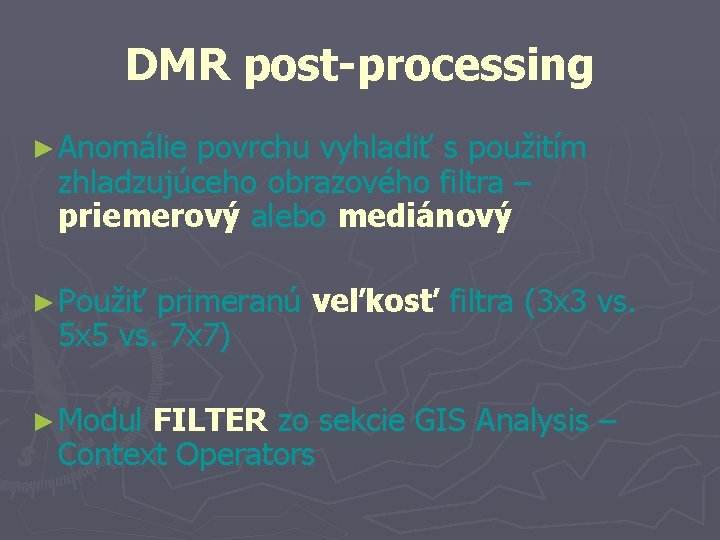
DMR post-processing ► Anomálie povrchu vyhladiť s použitím zhladzujúceho obrazového filtra – priemerový alebo mediánový ► Použiť primeranú veľkosť filtra (3 x 3 vs. 5 x 5 vs. 7 x 7) ► Modul FILTER zo sekcie GIS Analysis – Context Operators
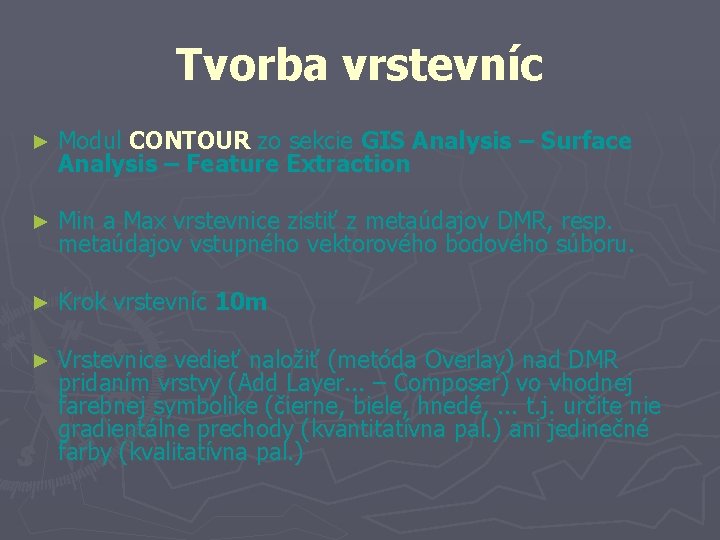
Tvorba vrstevníc ► Modul CONTOUR zo sekcie GIS Analysis – Surface Analysis – Feature Extraction ► Min a Max vrstevnice zistiť z metaúdajov DMR, resp. metaúdajov vstupného vektorového bodového súboru. ► Krok vrstevníc 10 m ► Vrstevnice vedieť naložiť (metóda Overlay) nad DMR pridaním vrstvy (Add Layer. . . – Composer) vo vhodnej farebnej symbolike (čierne, biele, hnedé, . . . t. j. určite nie gradientálne prechody (kvantitatívna pal. ) ani jedinečné farby (kvalitatívna pal. )
 Lim family tree
Lim family tree Wohngenossenschaft im langen loh
Wohngenossenschaft im langen loh Upenn workday
Upenn workday Campuran larutan berikut bersifat buffer, kecuali . .
Campuran larutan berikut bersifat buffer, kecuali . . Celeste loh
Celeste loh Loh e mahfooz
Loh e mahfooz Population pyramid dtm
Population pyramid dtm Metody pomiaru rzeźby terenu
Metody pomiaru rzeźby terenu Dtm pyramids
Dtm pyramids Os terrain 5 dtm
Os terrain 5 dtm Haiti dtm stage
Haiti dtm stage Stages of dtm
Stages of dtm Dtmpartners
Dtmpartners Afghanistan population 2050
Afghanistan population 2050 Candtm
Candtm Aces injection molding
Aces injection molding Dtm
Dtm Uk demographic transition model
Uk demographic transition model Dtmpartners
Dtmpartners Dtm traffic management
Dtm traffic management Non deterministic turing machine
Non deterministic turing machine Stage 1 population pyramid
Stage 1 population pyramid Dynamic tag management
Dynamic tag management